
Din iPhone kan fange fantastisk video, uanset om du skyder i 4K Live Photos & 4K: Hvorfor skal du ikke købe 16GB iPhone 6s Live Photos & 4K: Hvorfor skal du ikke købe en 16GB iPhone 6s Hvis du vil udnytte af det nye iPhone 6s kamera, vil du nok undgå at vælge 16GB storage option. Læs mere, slow-motion eller god gammel 1080p. Men hvilken brug er herlig video, hvis ingen kan se det?
At dele næsten alt fra iOS er en smertefri affære, og video er ingen undtagelse. Hvilken metode eller tjeneste du vælger vil afhænge af, hvem du deler med, hvad enten det er offentligt eller privat. I dag tager vi et kig på dine bedste valg.
Deling fra Photos App
Når du optager en video, gemmes den til din kamerarulle og er tilgængelig via appen Fotos . For at finde alle dine videoer, start appen, tryk på fanen Albumer og vælg albumet Videoer . Billeder-appen gør det nemt at finde, organisere, se og dele dit foto- og videoindhold Vidste du, at iPhone's Basic Photo App kan gøre dette? Vidste du, at iPhone's Basic Photo App kan gøre dette? Bortset fra at være et hjem for alle dine enheds fotos og videoer, er fotos fyldt med overraskelser. Læs mere .
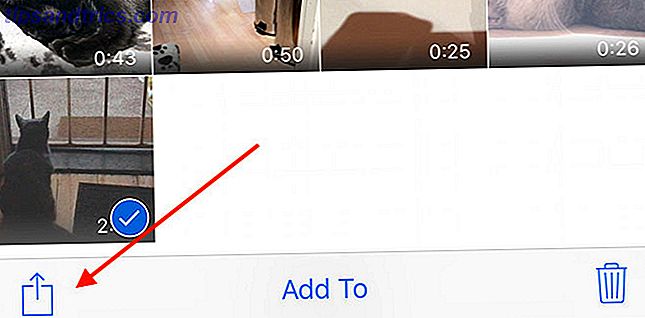
For at dele en video skal du finde den og trykke på knappen Share (billede ovenfor). Fra denne visning kan du rulle til venstre og højre for at vælge flere billeder eller videoer, og brug derefter en af genveje nedenfor for at eksportere den. Der er tre hovedområder til aktiearket for at være opmærksom på:
- Den øverste række er til deling lokalt via AirDrop, med andre iOS-enheder eller Mac-computere.
- Den anden række er til deling direkte via apps, du har installeret til tredjepartstjenester (du skal også have den relevante app installeret).
- Den nederste række er til handlinger, som at se videoer via AirPlay.
Deling fra den tilknyttede app vil normalt give flere muligheder, der er relevante for den pågældende tjeneste (som redigeringsværktøjer til Instagram). På den anden side er deling direkte fra denne menu muligvis den hurtigste måde at dele billeder og videoer, der ikke behøver at blive rørt op. Du behøver ikke engang at åbne den pågældende app, alt foregår i baggrunden.
Hvilket du vælger vil i sidste ende afhænge af, hvad du vil, så lad os kigge på nogle af de bedste tjenester og hvad de tilbyder.
Lokal deling med andre enheder
Hvis du vil dele en video med en anden iPhone-bruger eller med en moderne Mac, er AirDrop den rigtige vej. Du skal blot finde din video i Photos-appen, trykke på knappen Share, og vent derefter på, at deres navn vises i øverste række. Hvis de ikke vises, kan du få dem til at aktivere AirDrop-modtagelse ved at skrue op på skærmen for at afsløre Control Center og derefter trykke på AirDrop og vælge Everyone .
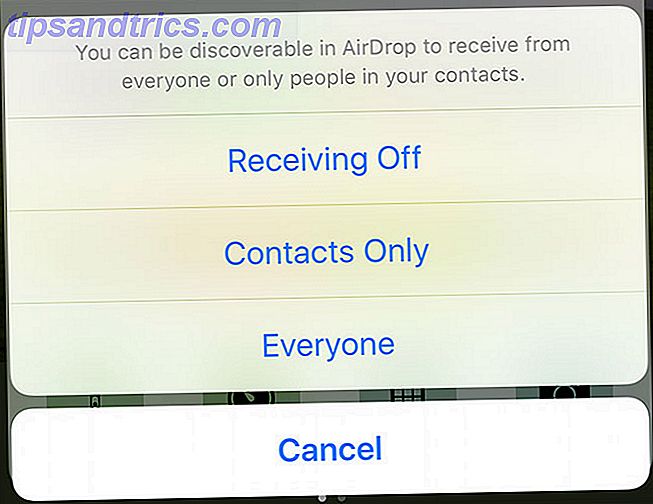
Baseret på mine erfaringer, jo nyere din enhed (det være sig en Mac, iPhone eller iPad), jo bedre AirDrop vil fungere. Du behøver ikke dele det samme trådløse netværk for at bruge AirDrop, men du har brug for både Wi-Fi og Bluetooth-aktiveret. Trådløs filoverførsel kan til tider være temperamentlig, så sørg for at tjekke vores AirDrop fejlfindingsvejledning AirDrop ikke fungerer? Fejlfinding af din filoverførsel Woes AirDrop fungerer ikke? Fejlfinding af din filoverførsel Woes Har problemer med AirDrop? Vi kan træde dig igennem alle dine tilgængelige muligheder. Læs mere, hvis du løber ind i problemer.
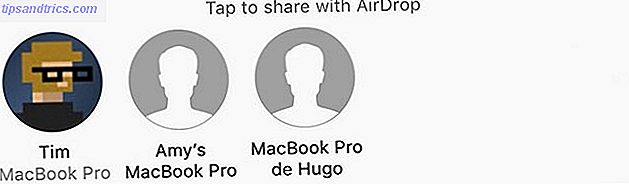
Hvorfor vælge AirDrop? Der er ingen afhængighed af en internetforbindelse, så overførselshastigheder vil være så hurtige som din enhed tillader. Filerne komprimeres ikke, så videoer, du sender, vil ikke få deres kvalitet reduceret.
Deling med Android
iOS kan ikke dele direkte til Android-enheder, så du skal bruge en app til at hjælpe dig med at fuldføre opgaven. Generelt vil begge enheder have brug for samme app og være forbundet med det samme trådløse netværk. Hvis du ikke kan oprette forbindelse til et fælles trådløst netværk, skal du bare oprette et personlig hotspot på din iPhone under Indstillinger> Mobil> Personlig hotspot og tilslutte Android-enheden til den.
Nu kan du bruge en app som SHAREit (gratis, Android-version) eller PhotoSync ($ 2, 99, gratis Android-version) til at dele billeder og videoer lokalt.
Video- og fotodelingsplatforme
Hvis du vil have din video til at se af mange mennesker eller dine sociale medier tilhængere og venner, så er sociale medier og videodeling platforme et godt valg. Du skal bare downloade den tilsvarende app, logge ind og dele via app- eller iOS-aktiearket.
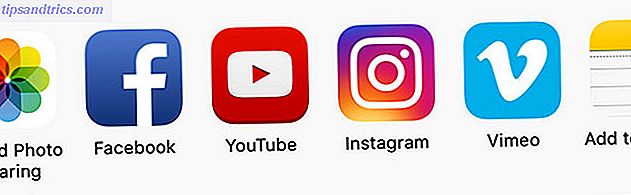
Her er nogle af de store spillere, og hvad de tilbyder:
- YouTube: Offentlige, private eller unoterede videoer, med lidt i vejen for grænser.
- Flickr: Offentlige eller private videoer, med en grænse på tre minutter (eller 1 GB filstørrelse).
- Vimeo: Offentlige eller private videoer, vægt på kvalitet, grundlæggende konti begrænset til 500 MB pr. Uge.
- Instagram: Offentlige videoer med en grænse på 3 til 60 sekunder.
- Facebook: Offentlige eller private videoer, med en grænse på 45 minutter (eller 1, 75 GB filstørrelse).
- Twitter: Offentlige videoer med en grænse på 140 sekunder (2 minutter 20 sekunder eller 512 MB i størrelse).
Disse tjenester er alle gode, hvis du forventer, at din video skal have et publikum, snarere end blot at vise en elsket eller en ven en video, som du ikke vil have andre, der har adgang til.
Hvilket skal du vælge? Uanset hvilken tjeneste du bruger regelmæssigt, er det godt, bare husk på, at selv YouTube bruger nogle ret aggressive videokomprimering, hvilket betyder, at dine videoer vil tabe kvalitet (Facebook er nok det værste af partiet).
Del via iCloud
iCloud Photo Sharing er en god mulighed, hvis du vil dele med andre venner eller familie, der bruger Apple-enheder . Du kan oprette et delt album og bruge det igen og igen som et feed til deling med bestemte personer. Du kan gøre disse albums samarbejdsvillige (så andre kan bidrage), tilføje kommentarer og have et album til flere personer.
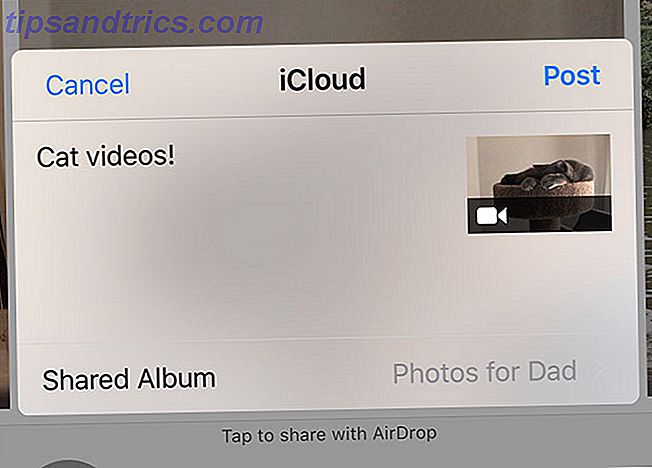
Denne særlige iCloud-tjeneste bruger ikke noget af dit iCloud-lagerplads og fungerer mere som en peer-to-peer-delingstjeneste. Videoer vil blive komprimeret, hvilket betyder, at de ikke ser så godt ud på modtagernes enheder som de gør på din for at spare plads. Du bruger også internettet til at overføre medier, så upload af dine filer kan tage et stykke tid.
For at dele via iCloud Photo Sharing startes Fotos og finder den video, du vil dele (du kan vælge flere billeder og videoer, hvis du vil), tryk på knappen Share og vælg derefter iCloud Photo Sharing . I pop op-vinduet vises tryk på Delt album og derefter på Ny delt album eller vælg et eksisterende album.
Hvorfor bruge iCloud? Det er en gratis og brugervenlig service, der integrerer pænt med iOS- og Mac-enheder. Du kan tilføje flere billeder og videoer til det samme delte album igen og igen. Dine modtagere skal have en Apple-enhed, så dette kan fungere!
Del via Google Fotos
Google Fotos er lidt ligesom iCloud Photo Sharing, men det er en bedre mulighed for at dele med Android og Windows-brugere . Faktisk giver Google dig mulighed for at uploade alle dine billeder og videoer gratis Sådan får du Google Fotos til at fungere for dig med disse tips Sådan får du Google Fotos til at fungere for dig med disse tips Google Fotos kan være den meget ventede løsning til at styre alle dine billeder. Men er det bedst blandt alle online fotodeling sites? Læs mere i "høj kvalitet" - som bruger komprimering til at reducere størrelsen af dine filer.
Du kan vælge at opretholde videokvalitet ved at vælge "original kvalitet" i dine indstillinger for Google Fotos, men disse filer spiser din ledige plads på Google Drev (du får 15 GB gratis). Det er op til dig at foretage opkaldet mellem bekvemmelighed og kvalitet. Deling af filer ved hjælp af Google Fotos er virkelig nemt: Først download den gratis app og log ind ved hjælp af din Google-konto, vælg de ønskede filer, og tryk derefter på knappen Share .
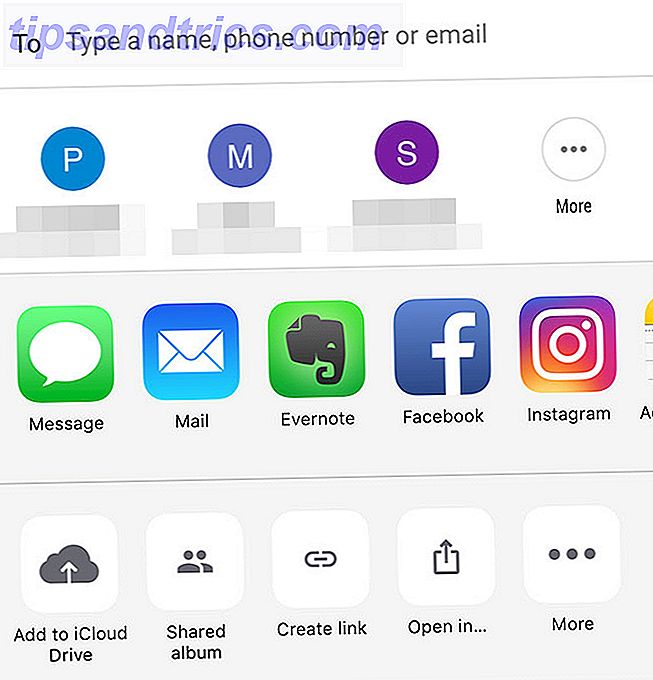
Du kan nu indtaste et telefonnummer eller en e-mail-adresse, vælge mellem hyppige Google-kontakter eller bruge den nederste række af muligheder for at oprette et delt album eller et offentligt link.
Hvorfor bruge Google Fotos? Det er perfekt til deling med ikke-Apple-venner, der ikke bruger iCloud, plus du kan allerede bruge det til at sikkerhedskopiere alle dine fotos og videoer allerede.
Brug andre Cloud Services
Hvis du kun vil dele en fil med en enkeltperson eller en lille gruppe af mennesker, er sky-tjenester vejen at gå. Generelt bliver disse videoer ikke komprimeret, hvilket opretholder kvalitet, men det kan også kræve meget plads på din valgte cloud service. Manglende kompression gør dette til et solidt valg, hvis modtageren ønsker at gøre mere end bare at se videoen, hvor kvalitet er et problem for redigering eller produktion.
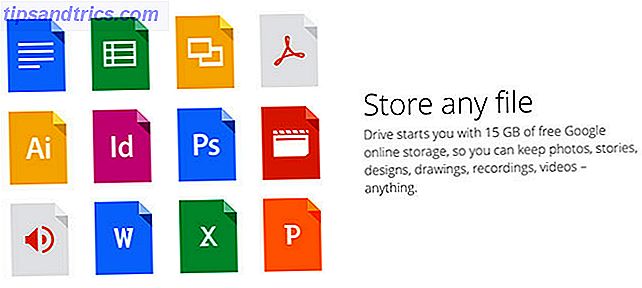
Disse tjenester tilbyder alle en udvidelse til deling direkte fra Fotos- appen. De nøgler til succes har tilstrækkelig lagerplads til rådighed på din valgte service. Vores favoritter omfatter Dropbox, Google Drive, Microsoft OneDrive og Box - du får en lille mængde ledig plads, når du tilmelder dig nogen af dem.
Selv om hver tjeneste håndterer lidt anderledes, kan du dele et offentligt link med et udvalg af få personer eller blot invitere personer til at se en fil ved hjælp af deres e-mail-adresser.
Hvilken service er bedst? Google Drev giver dig 15 GB plads gratis, og hvis du bruger Gmail eller YouTube, har du allerede en Google-konto.
Peer to Peer Transfer
Du kan også overføre filer peer-to-peer ved hjælp af en app kaldet Resilio Sync (tidligere BitTorrent Sync). Dette fjerner kravet til en cloud storage provider, da filen sendes direkte til modtageren. Det er en af de sikreste former for online filoverførsel, da data ikke gemmes på nogen servere. Det er gratis, det går så hurtigt som din internetforbindelse vil tillade, og har alle mulige anvendelser.
Men der er en advarsel: Modtageren skal bruge deres modtagende enhed online, mens du deler filen. Du skal også lade appen være åben på din iPhone, så længe det tager at overføre, så det er ikke ideelt for store filer. Det er fantastisk at dele videoer til en "altid lyttende" Mac eller pc, ikke så meget til hverdagsoverførselsbehov.
@ tech4eleven det er rigtigt. på iOS Sync dræbes i baggrunden, og vil kun synkronisere filer, når de er åbne.
- Resilio Sync (@ResilioSync) 29. juni 2016
Filerne sendes i deres helhed, ukomprimeret. Sådan sættes du op:
- Download den gratis Resilio Sync-app til iOS, og sørg for, at din modtager har mobil- eller desktop-appen.
- Start appen og opret en ny mappe.
- Tilføj dine filer til den mappe, og tryk derefter på ikonet på mappenavnet.
- Du kan tilpasse delingsfunktioner eller bare klikke på Del link for at få et skrivebeskyttet link.
- Giv modtagerne linket, og når de er oprettet, vil du se deres status under feltet Peers .
Hvorfor vælge Resilio? Hvis du vil have en sikker peer-to-peer-forbindelse til at sende ukomprimeret video, og du ved hvad du laver, så er det nok den bedste private filoverførselsmetode.
Deling er omsorgsfuld
For de fleste brugere er det nok at dele videoer på Facebook eller Instagram. iCloud Photo Sharing er vejen at gå til privat deling, hvis dine venner og familie alle bruger Apple-udstyr, ellers er Google Fotos også godt. Hvis du har ledig plads, er cloud-tjenester som Dropbox gode til at dele ukomprimerede originale filer.
Endelig giver Resilio Sync en unik og sikker løsning, som mange brugere ikke behøver, men andre kan finde godt af deres vaner. Vælg den mulighed, der passer til dig, og hold kameraet rullende 6 Grunde til, at din smartphone er det bedste kamera du ejer 6 Grunde til, at din smartphone er den bedste kamera, du ejer Det kan ikke være en digital spejlreflekskamera, men din smartphone stanser godt over sin vægt når det kommer til fotografering. Næste gang du går ud, skal du forlade dit gamle punkt og skyde derhjemme. Læs mere .
Hvordan deler du videoer fra din iPhone? Lad os vide, hvad du bruger i kommentarerne nedenfor.
Billedkredit: Apple iPhone 6s (K? Rlis Dambr? Ns)



